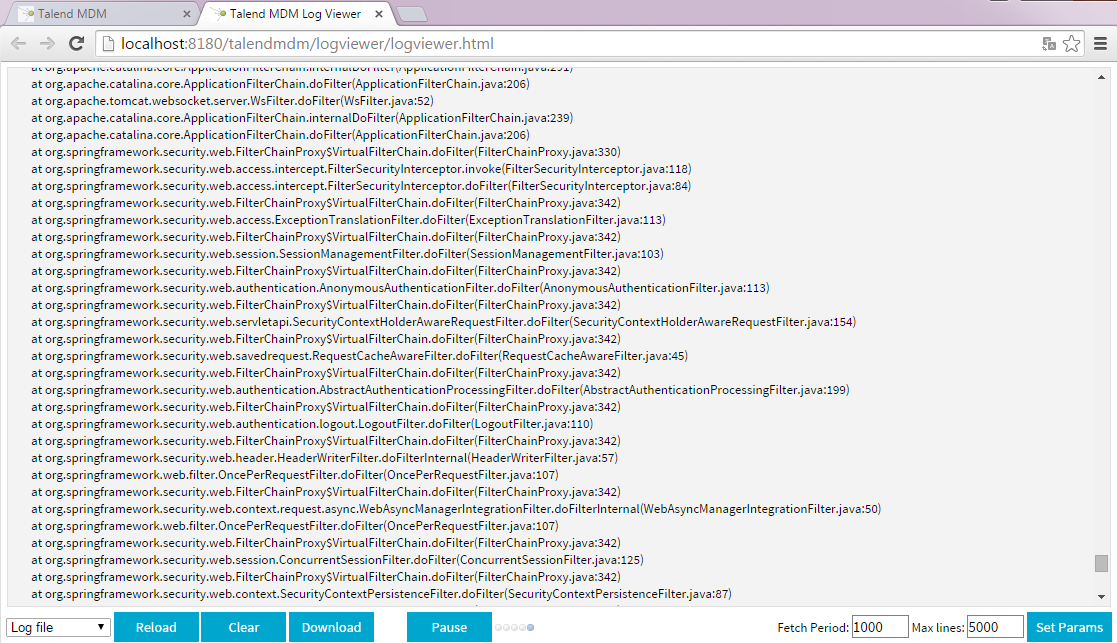ログコンソールへのアクセス
Talend MDM Web UIから、アクティビティのログをMDMサーバーに直接表示するログコンソールにアクセスできます。この情報は、<$INSTALLDIR>/logsディレクトリーに保存されているmdm.logファイルでも参照できます。
ログファイルmdm.logの内容は、Talend Studioまたはブラウザーでも表示できます。ただし、administrationロールが割り当てられていることが条件です。詳細は、『 Talend Studioユーザーガイド』を参照してください。